win10重裝系統後沒有聲音怎麼辦? win10重裝後沒有聲音恢復方法
- 王林轉載
- 2024-02-15 08:33:201524瀏覽
php小編小新為大家解答一個常見的問題:win10重裝系統後面沒有聲音怎麼辦?當我們重裝完win10系統後,有時候會發現沒有聲音的狀況,這對我們的使用帶來了一定的困擾。別擔心,以下為大家介紹一些win10重裝後沒有聲音的恢復方法,希望能幫助大家解決問題。
方法一:檢查開啟音效卡服務
一般重裝後沒聲音很大可能是音效卡沒開啟導致,我們先排查是否是未開啟相關音效卡服務導致電腦沒有聲音。具體步驟如下:
1、先按下win R鍵開啟執行,輸入「services.msc」回車進入服務介面。
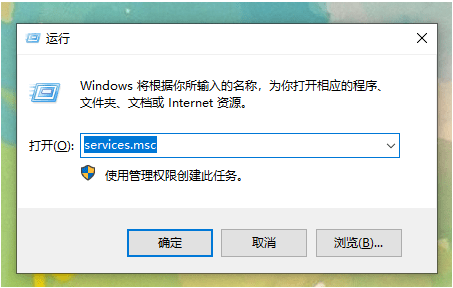
2、開啟服務介面右側的「Windows audio」選項,滑鼠右鍵選取後,選擇「屬性」開啟。
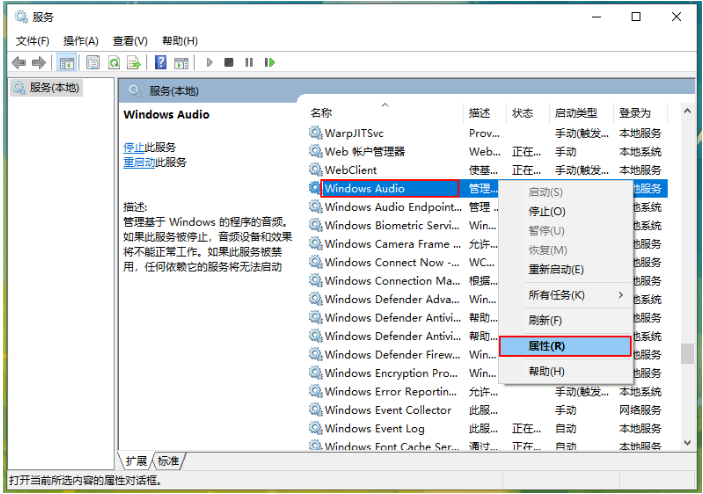
3、在“常規”選單下將啟動類型調整為“自動”,點擊“應用”-“確定”即可啟用聲音卡。
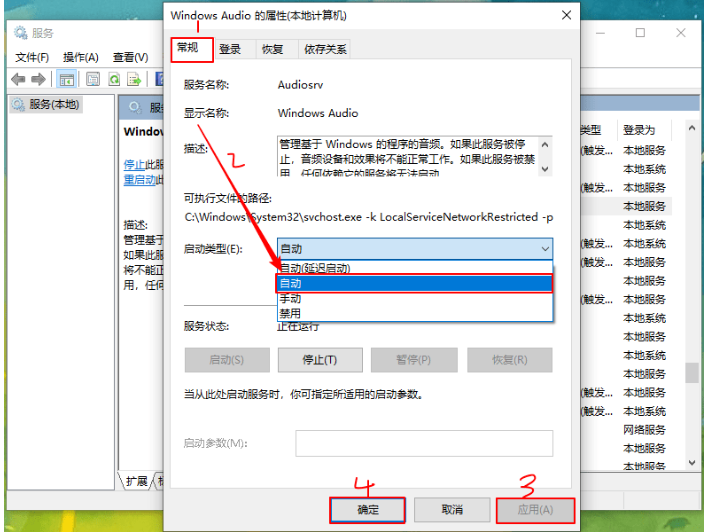
方法二:調整聲音裝置屬性相關項
如果不是音效卡未開啟的原因導致,那麼也可能是聲音裝置屬性介面的相關設置不合理導致。具體的解決步驟如下:
1、在win10工作列找到聲音圖示單擊,滑鼠右鍵選擇開啟聲音設定。

2、可能是聲音裝置沒有切換,可以點選如圖示註的三角形來切換。
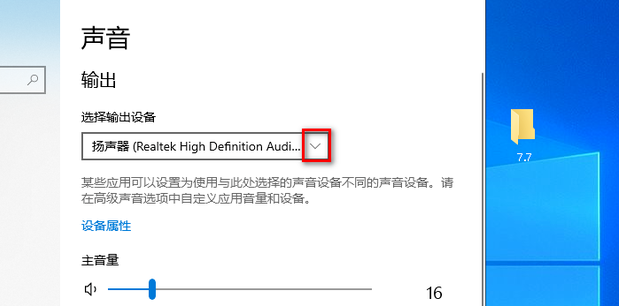
3、如果不是的話,開啟下方的裝置屬性。
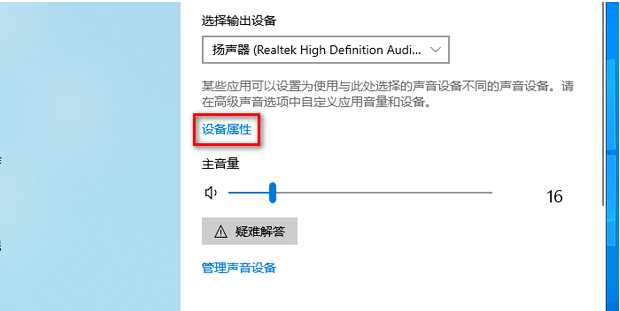
4、開啟其他裝置屬性進入。
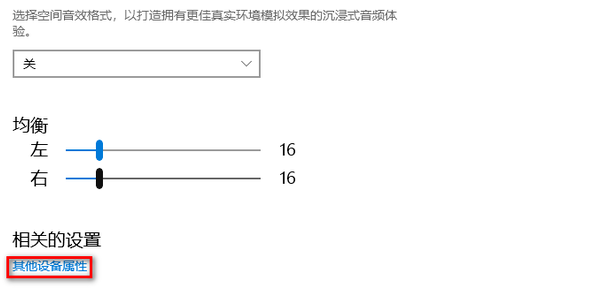
5、選擇增強項目進入,把除立即模式之外的勾全部取消掉。
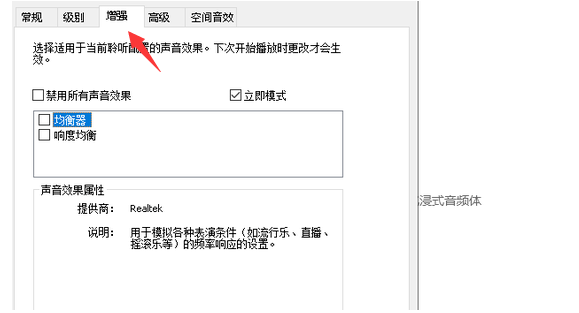
6、然後點選確定即可。
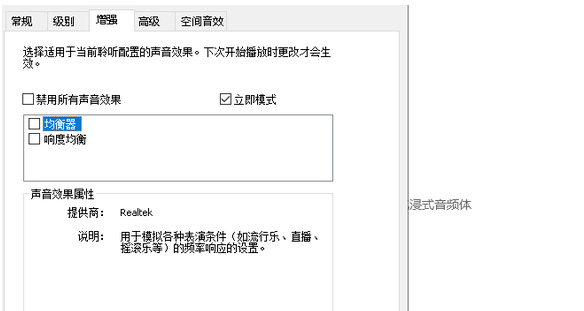
方法三:檢查解決聲卡驅動問題
如果上面的方法沒有解決問題,那就有可能是電腦聲卡驅動出現問題導致,我們需要重新更新或安裝新音效卡驅動。具體解決方法如下:
1、滑鼠右鍵點選windows系統的「開始」選單,選擇「裝置管理員」進入。
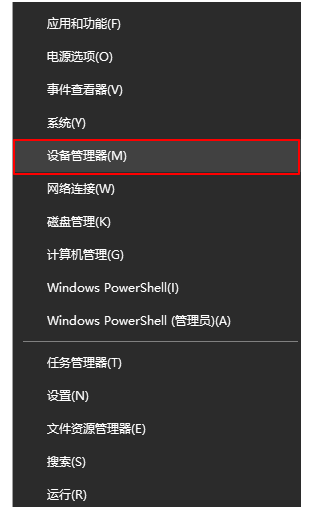
2、滑鼠右鍵選取「聲音、視訊和遊戲控制器」選項,將其下面的驅動程式卸載。
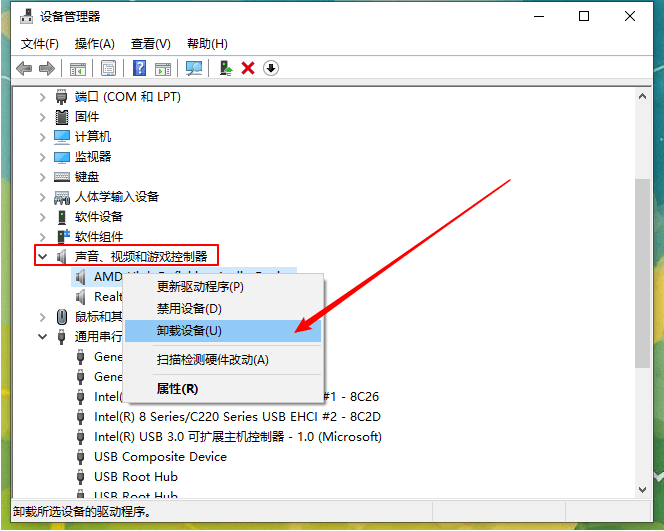
3、找到「音訊輸入與輸出」選項,繼續卸載下面的驅動程式。
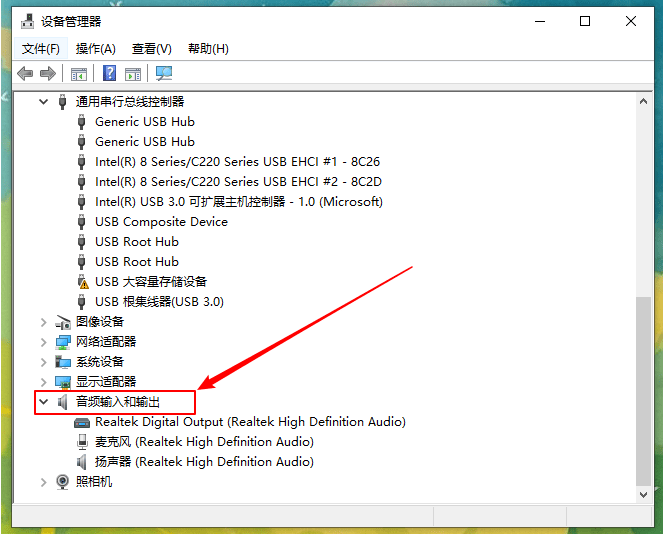
4、卸載驅動程式之後,只需重新啟動電腦,保持網路的狀態下電腦會自動重新安裝這兩個驅動,適配目前的系統。
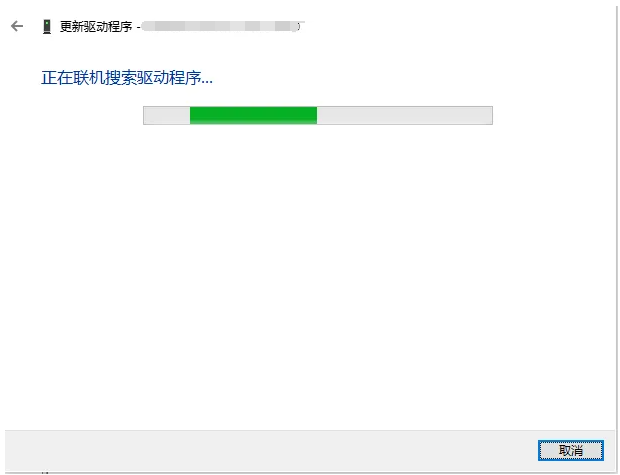
5、等待安裝完畢之後再重啟,這樣音效卡驅動修復後,就能正常播放聲音了。
以上是win10重裝系統後沒有聲音怎麼辦? win10重裝後沒有聲音恢復方法的詳細內容。更多資訊請關注PHP中文網其他相關文章!

